Funkce automatického ukládání dokumentů v aplikaci Microsoft Word
Automatické ukládání do aplikace MS Word je velmi užitečná funkce, která umožňuje po určité době zálohovat dokument.
Jak víte, absolutně nikdo není imunní proti zavěšení programu a selhání systému, nemluvě o rozdílech s elektřinou a náhlým vypnutím. Proto je to automatické ukládání dokumentu, který umožňuje obnovit nejnovější verzi souboru, který byl otevřen.
Lekce: Jak uložit dokument, pokud je slovo zamrzlé
Funkce automatického ukládání v aplikaci Word je ve výchozím nastavení povolena (samozřejmě, pokud nikdo nezměnil výchozí nastavení programu bez vašeho vědomí), pouze časový interval, během kterého jsou vytvořeny zálohy, je příliš dlouhý (10 nebo více minut).
A nyní si představte, že váš počítač narazil nebo vypnul 9 minut po posledním automatickém ukládání. Vše, co jste provedli v dokumentu za 9 minut, nebude uloženo. Proto je důležité nastavit minimální dobu automatického ukládání v aplikaci Word, jak se bude diskutovat níže.
1. Otevřete libovolný dokument aplikace Microsoft Word.
2. Přejděte do nabídky "Soubor" (pokud používáte verzi programu 2007 nebo mladší, klikněte na tlačítko "MS Office" ).
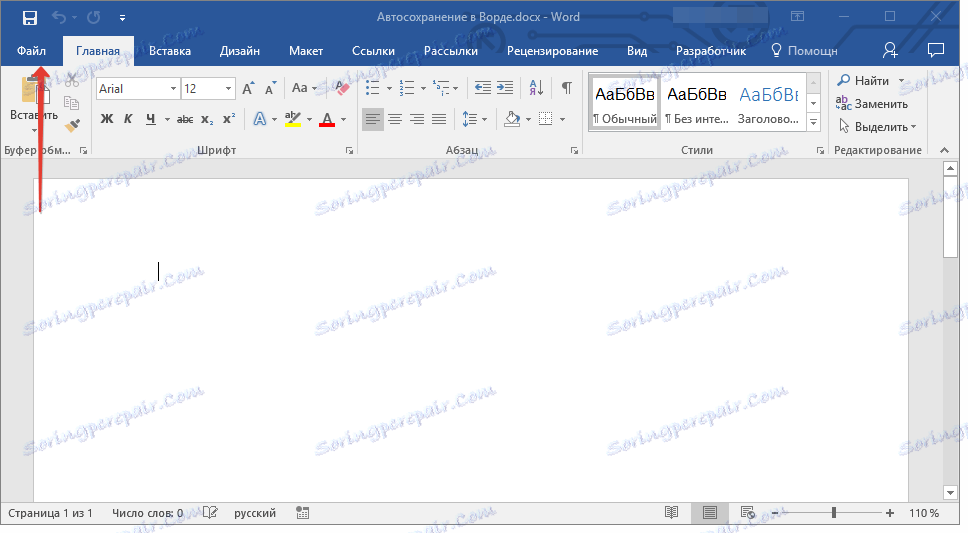
3. Otevřete "Možnosti" ( "Možnosti aplikace Word" dříve).
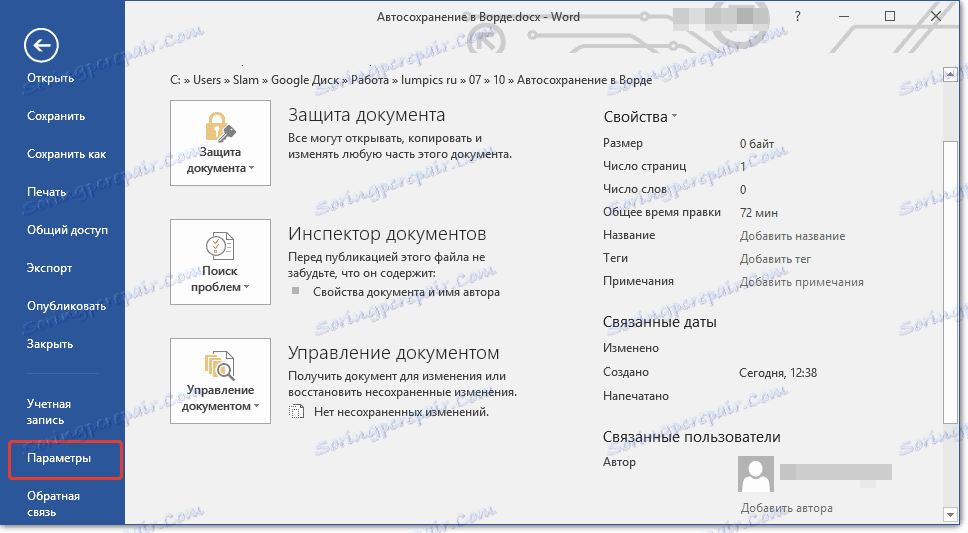
4. Vyberte sekci "Uložit" .
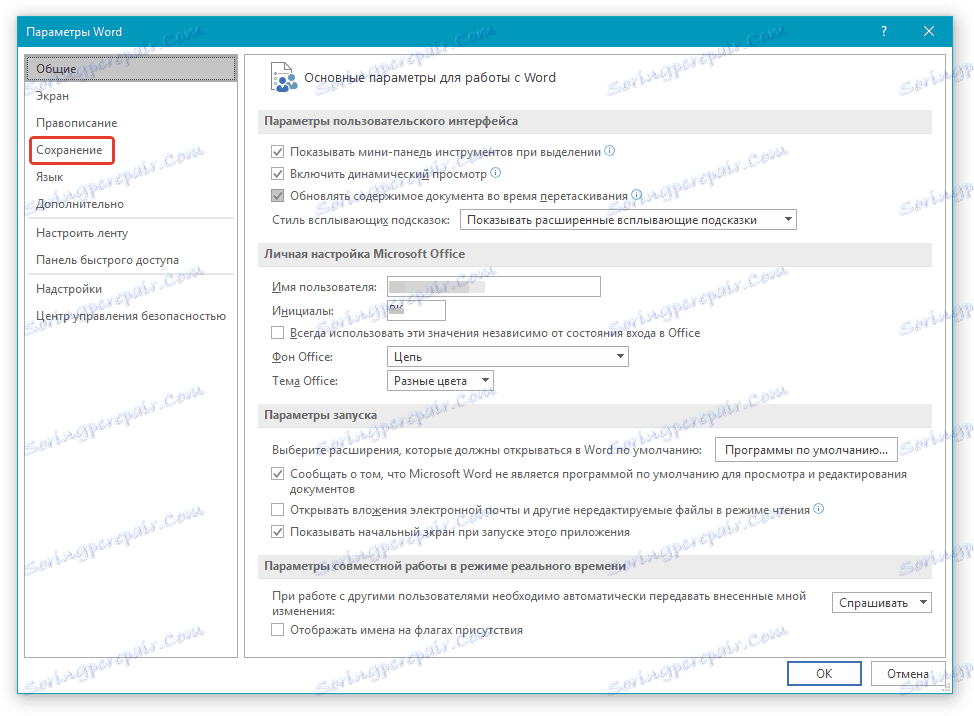
5. Ujistěte se, že je zaškrtnuto volba Autosave . Pokud z nějakého důvodu neexistuje, nainstalujte jej.
6. Nastavte minimální dobu uchovávání (1 minuta).
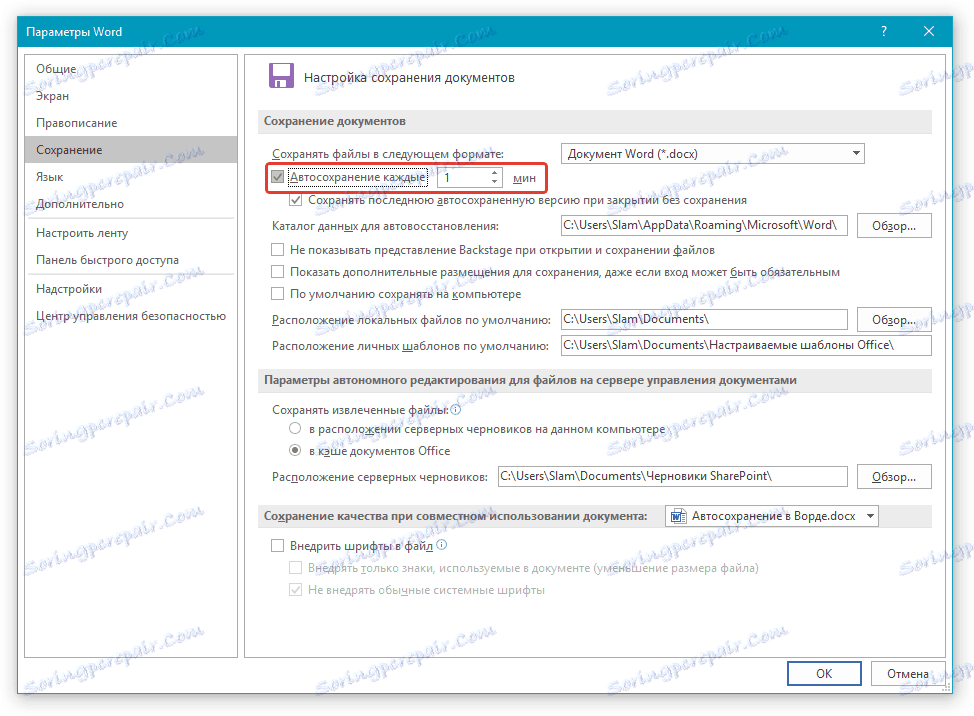
7. Klepnutím na tlačítko OK uložte změny a zavřete okno "Možnosti" .
Poznámka: V sekci Nastavení uložení můžete také vybrat formát souboru, ve kterém bude uložena záložní kopie dokumentu, a určit umístění, do kterého bude tento soubor umístěn.
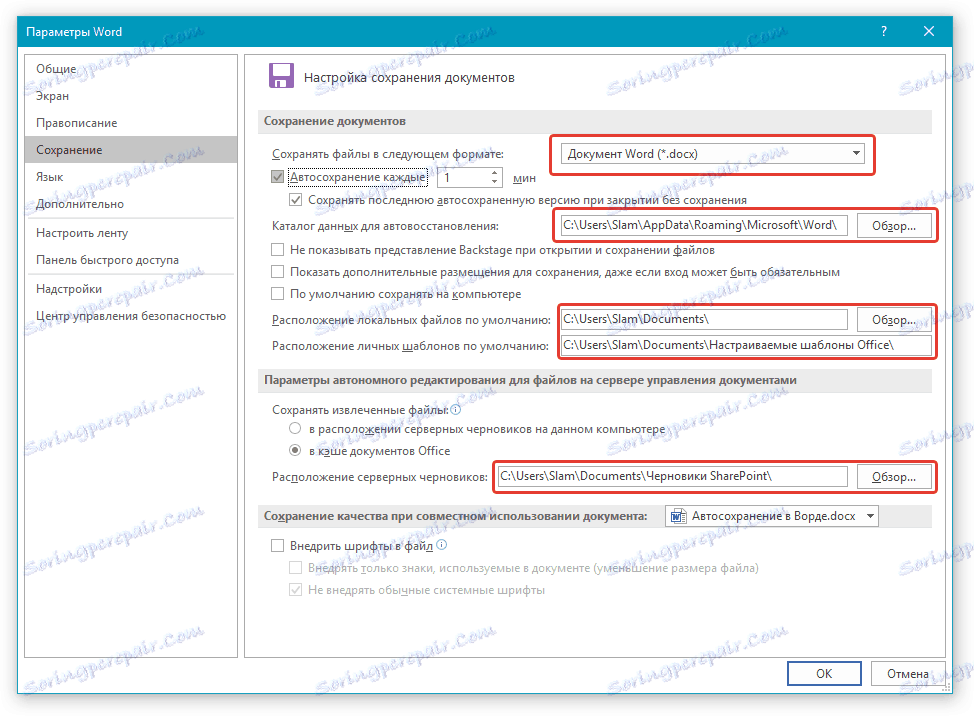
Nyní, pokud dokument, se kterým pracujete, visí, náhodně se zavře nebo například počítač vypne spontánně, nemusíte se obávat o bezpečnost obsahu. Bezprostředně po otevření aplikace Word budete vyzváni k zobrazení a opětovnému uložení zálohy vytvořené programem.
- Tip: Pro pojištění si můžete dokument kdykoli uložit, a to kliknutím na tlačítko "Uložit" v levém horním rohu programu. Soubor můžete také uložit pomocí kombinace kláves " CTRL + S ".
Lekce: Klávesové zkratky v aplikaci Word
To je vše, teď víte, co je funkce automatického ukládání v aplikaci Word, a také víte, jak ji nejraději racionálně využívat pro vaše pohodlí a klid.
